Госпаблики
Инструкция по размещению форм ПОС на официальных страницах в соцсетях (субъекты РФ)
0.64 мб.
Инструкция по верификации официальной страницы организации в социальной сети ВКонтакте
1.03 мб.
Инструкция по подтверждению официальной страницы в Одноклассниках
1.44 мб.
Инструкция по созданию QR кодов на официальные страницы ВКонтакте
0.48 мб.
Обложки электронных форм ПОС
0.53 мб.
Методические рекомендации по повышению эффективности (частоты) коммуникаций с гражданами на базе платформенных сервисов ВК, включая проведение офлайн-мероприятий
0.13 мб.
Инструкция по размещению форм ПОС на официальных страницах в соцсетях (ФОИВ)
0.63 мб.
Организации отдельных типов, для официальных страниц которых предусмотрена возможность получения статуса «паблик-визитка»
0.1 мб.
Инструкция по созданию и размещению обложек официальных страниц
0.36 мб.
Методика расчета рейтинга по исполнению положений 8-ФЗ
0.19 мб.
Инструкция по добавлению в группы доступа ПОС Госпаблики в ЕСИА
0.57 мб.
Инструкция по созданию кабинета учреждения в компоненте Госпаблики
0.43 мб.
Инструкция по созданию кабинета редакции в компоненте Госпаблики
0.3 мб.
Инструкция для РОИВ и ОМСУ по работе с заявками на создание кабинетов учреждений
0.2 мб.
Инструкция по регистрации госпабликов с аудиторией более 10 тыс. подписчиков
0.87 мб.
Обработка сообщений из открытых источников
Классификатор для опытной эксплуатации ОИ
0.17 мб.
Методические материалы по работе с системой
9.79 мб.
Типовой план внедрения ПОС
0.14 мб.
Инструкция по привязке учетных записей ИМ к ЕСИА
0.34 мб.
Подключение к платформе обратной связи
- Регистрация в ПОС
- Настройки личного кабинета организации
- Размещение виджета сообщений «Госуслуги.Решаем вместе».

Регистрация в ПОС
- Для подключения организации к платформе обратной связи «Госуслуги. Решаем вместе» Необходимо следующее:
1) Заполнить данные в таблице «Создание ЛКО» в соответствии с данными вашей организации
Ссылка на таблицу(для перехода по ссылке кликните по ней): https://disk.yandex.ru/i/pd4Y0wnZV9npwwЕе необходимо скачать на компьютер и заполнить поля по образцу, указанному в приведенной выше таблице;
2) Заполнить необходимо все поля в таблице, кроме зеленых столбцов;
3) В поле электронная почта необходимо прописать ниже строкой электронную почту вашей организации;
4) В поле «Регионы по ПОС» необходимо всегда указывать 67;
5) Сохраните заполненный файл;
6) Заполненный файл необходимо отправить в Ситуационный центр на электронную почту: sd@sc.digital.gov.ru - После создания ЛКО, вам на почту поступит сообщение.
- Для активации ЛКО необходимо направить данные сотрудника, которому будут назначена роль «Администратор» на электронную почту: digital@tverreg.ru
- После регистрации на указанную(-ые) почту(-ы) придет индивидуальное письмо со ссылкой-приглашением с электронного адреса no-reply@pos.gosuslugi.ru (Госуслуги) — сотруднику(-ам) необходимо будет перейти по ссылке из письма и выполнить авторизацию в ЕСИА с помощью учетных данных от Госуслуг как физического лица;
- Необходимо, чтобы у сотрудника была подтвержденная учетная запись на Госуслугах. Работать в Системе можно через любой браузер кроме Internet Explorer.
- При первом входе в ПОС необходимо отжать чек-боксы и подтвердить, что Вы прошли обучение по работе с системой и готовность ЛКО (личный кабинет организации) к работе.
- После добавления администратора в ЛКО, администратор может создавать учетные записи сотрудников и назначать роли по адресу: https://pos.gosuslugi.ru/admin
- Роли системы могут быть распределены между несколькими сотрудниками или присвоены одному сотруднику.
-


Логин и пароль от госуслуг пользователя как физического лица


ЛКО – личный кабинет организации в ПОС

Обработка сообщений
Настройка ЛКО – формирование кода виджета

Настройки ЛКО

Виджет Сообщений «Госуслуги.Решаем вместе»
У каждой организации на главной странице официального сайта должен быть размещен виджет сообщений «Госуслуги.Решаем вместе»
Для размещения необходимо зайти в ПОС под Администратором ЛКО по ссылке https://pos.gosuslugi.ru/admin/, перейти в меню настроек «Функционирование ЛКО»
В разделе «Сайт/соцсети» проверить корректность официального сайта организации и наличие отметки «сайт размещения виджета»
В разделе «Веб-виджет» выбрать вариант оформления и текст баннера, подходящие по смыслу под род деятельности вашей организации
Сгенерировать код, скопировать его и разместить виджет на главной странице не ниже двух прокруток от верхней границы сайта — через администрирование вашего сайта вставить скопированный код в формате html
В код никаких изменений не вносить – не удалять элементы кода!

Вариант оформления и текст баннера подобрать подходящие под род деятельности организации из предложенных вариантов.
Изменений в код виджета не вносить!


Настройки ЛКО:
— добавление новых пользователей (у каждого сотрудника индивидуальная электронная почта!)


— настройка уведомлений пользователю о новых сообщениях на почту


Как подать обращение через платформу обратной связи (ПОС) «Госуслуги. Решаем вместе»
На платформе «Госуслуги. Решаем вместе» можно подать жалобу, задать вопрос, внести предложения, участвовать в опросах и голосованиях.
Как подать обращение:
Перейти на платформу обратной связи (ПОС) «Госуслуги. Решаем вместе» можно следующими способами:
- С помощью цифрового ассистента Макса, либо через раздел «Полезные сервисы» на главной странице портала;
- Перейти с помощью баннера на главной странице официального сайта МФЦ https://mfcto.ru/ ;
- Воспользоваться мобильным приложением «Решаем вместе»;
- С помощью мобильной версии портала.
1. Для направления обращения на сайте зайдите на портал Госуслуг (www.gosuslugi.ru) и авторизуйтесь в Личном кабинете.
Если Вы не зарегистрированы на портале воспользуйтесь инструкцией для регистрации и подтверждения учетной записи на портале Госуслуг: https://docs.mfcto.ru/4469_888e76b8a1
1.1 Пролистайте главную страницу вниз, до раздела «Полезные сервисы», перейти на страницу «Решаем вместе», на открывшейся странице нажмите «Начать».
1.2 Заполните необходимые данные, опишите ситуацию и, при необходимости, приложите документы.
1.3 Проставьте необходимые отметки и нажмите «Отправить».
При успешной отправке появится сообщение.
Результат по обращению поступит в личный кабинет и на электронную почту.
2. Для направления обращения с помощью мобильного приложения «Госуслуги» выполните следующие шаги:
2.1 После отправки обращения появится сообщение «Отправлено». Результат по обращению поступит в личный кабинет и на электронную почту.
3. Для направления обращения через приложение «Решаем вместе» необходимо:
3.1 Скачать приложение и авторизоваться через портал Госусуг.
3.2 Заполнить форму.
3.3 Отслеживать статус обращения можно в личном кабинете.
3.4 Результат по обращению поступит в линый кабинет, на электронную почту и в приложение.
4. Для направления обращения из мобильной версии сайта www.gosuslugi.ru (не скачивая приложения «Госуслуги» и «Решаем вместе»):
4.1 Перейти на сайт портала Госуслуги в любом браузере, установленном на устройстве, авторизоваться, перейти на форму для заполнения через поисковой запрос.
4.2 Заполнить форму.
4.3 Результат по обращению поступит в личный кабинет и на электронную почту.
Инструкция по организации доступа к Платформе обратной связи (ПОС)

Платформа обратной связи (ПОС) позволяет гражданам обратиться в адрес образовательной организации. Взаимодействие осуществляется при помощи установленного на сайте образовательной организации виджета ПОС. Для работы виджета ПОС необходимо генерировать код в личном кабинете образовательной организации сайта https://pos.gosuslugi.ru. (Для каждой образовательной организации необходим индивидуальный код виджета). Администратор личного кабинета образовательной организации сайта https://pos.gosuslugi.ru (назначенный в самой образовательной организации) должен координировать работу образовательной организации на данном сайте.
Подтверждение готовности личного кабинета портала (ЛКО) ПОС к работе
После подтверждения учетной записи для работы в личном кабинете образовательной организации портала ПОС (переход по ссылкам с электронных адресов, указанных в заявках от организаций, полученных с сайта Госуслуги) достаточно:
администратору ЛКО и еще одному лицу из назначенных ролей (руководитель, координатор, куратор, исполнитель), указанному в заявке от организации, зайти в личный кабинет (ЛКО) ПОС:
- под ролью Администратора ЛКО по ссылке: https://pos.gosuslugi.ru/admin
- под ролями: руководитель, координатор, куратор, исполнитель по ссылке: https://pos.gosuslugi.ru/backoffice и подтвердить готовность ЛКО.
Роль «Администратор личного кабинета организации (ЛКО)» самостоятельно менять нельзя!!!! Только по заявке на электронные адреса: pos@omskportal.ru или sd@sc.minsvyaz.ru
!!! Администратор ЛКО может самостоятельно назначать роли. !!!
Инструкция для администратора личного кабинета
1. Пройдите по ссылке https://pos.gosuslugi.ru/admin и войдите в личный кабинет сотрудника организации с ролью «Администратор личного кабинета организации (ЛКО)» через Единую систему идентификации и аутентификации (ЕСИА).
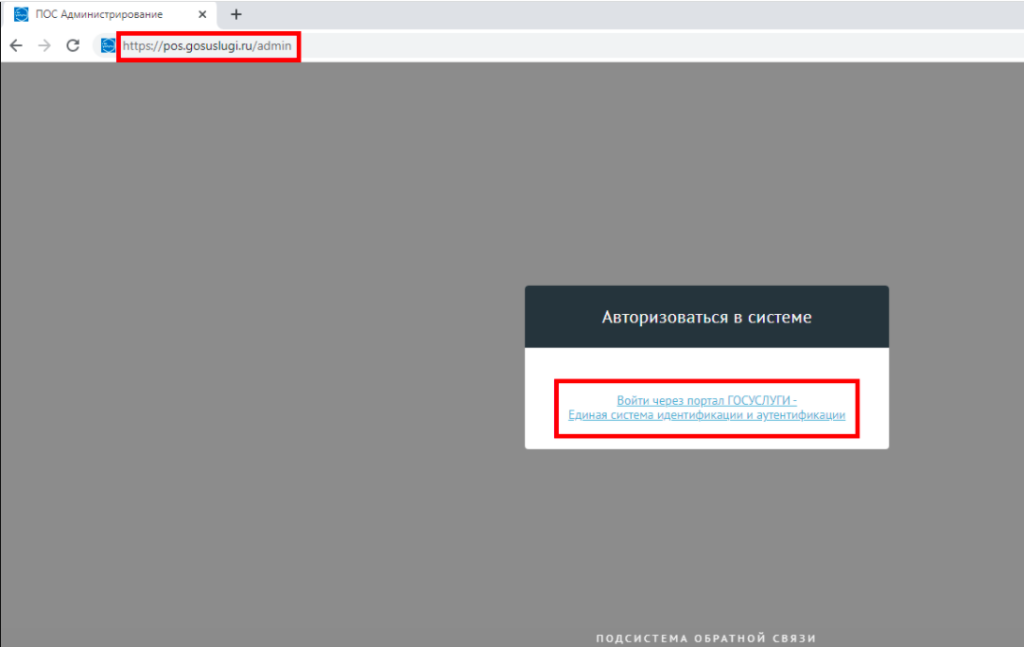
2, Выберите организацию и нажмите на «Перейти в ЛКО».
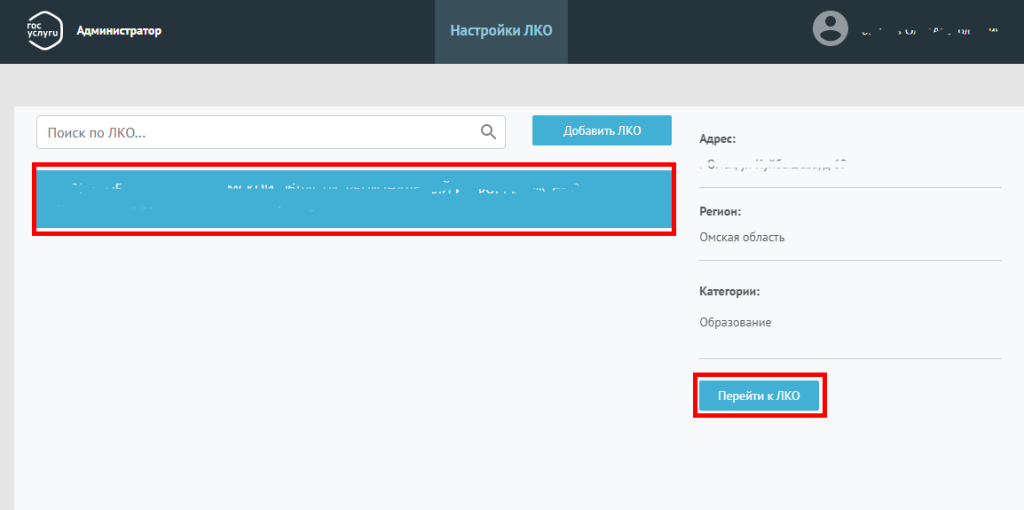
3. Выберите вкладку «Функционирование ЛКО».
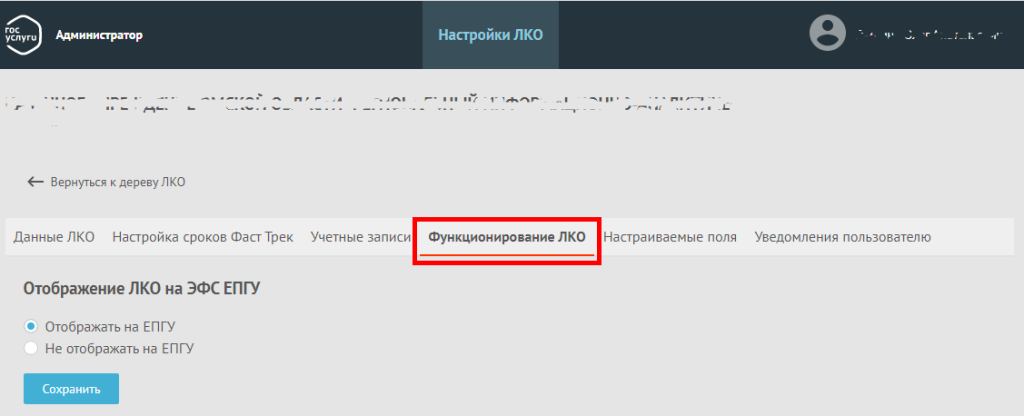
Добавление виджета Платформы обратной связи
Для начала необходимо зайти в ЛКО на https://pos.gosuslugi.ru/backoffice/login
1. В настройках ЛКО, на вкладке «Функционирование ЛКО» выберите один из вариантов оформления баннера.
2. Нажмите кнопку «Сгенерировать код».
3. Скопируйте код электронной формы, нажав кнопку «Скопировать код»
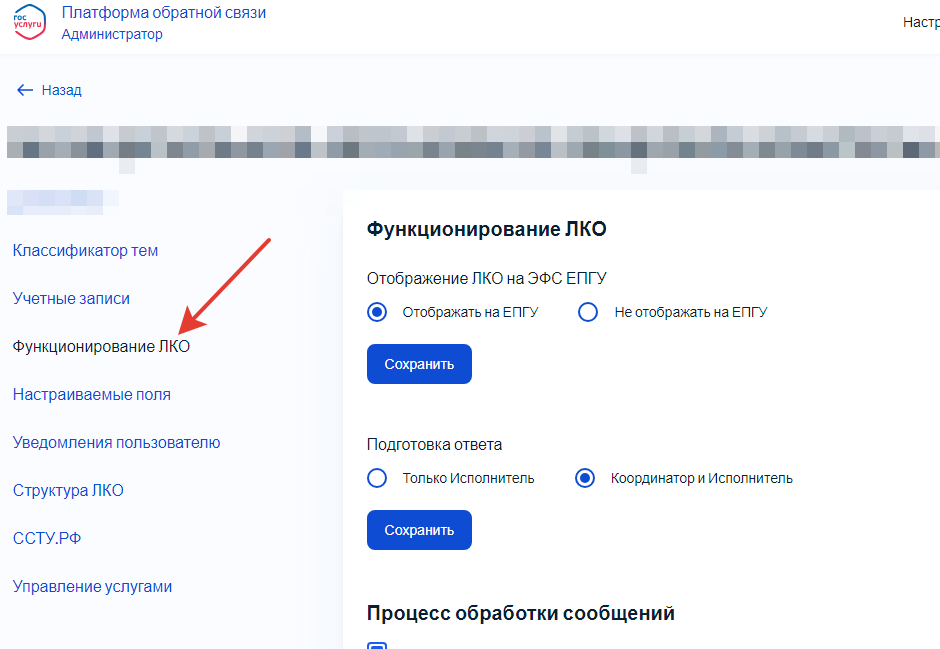
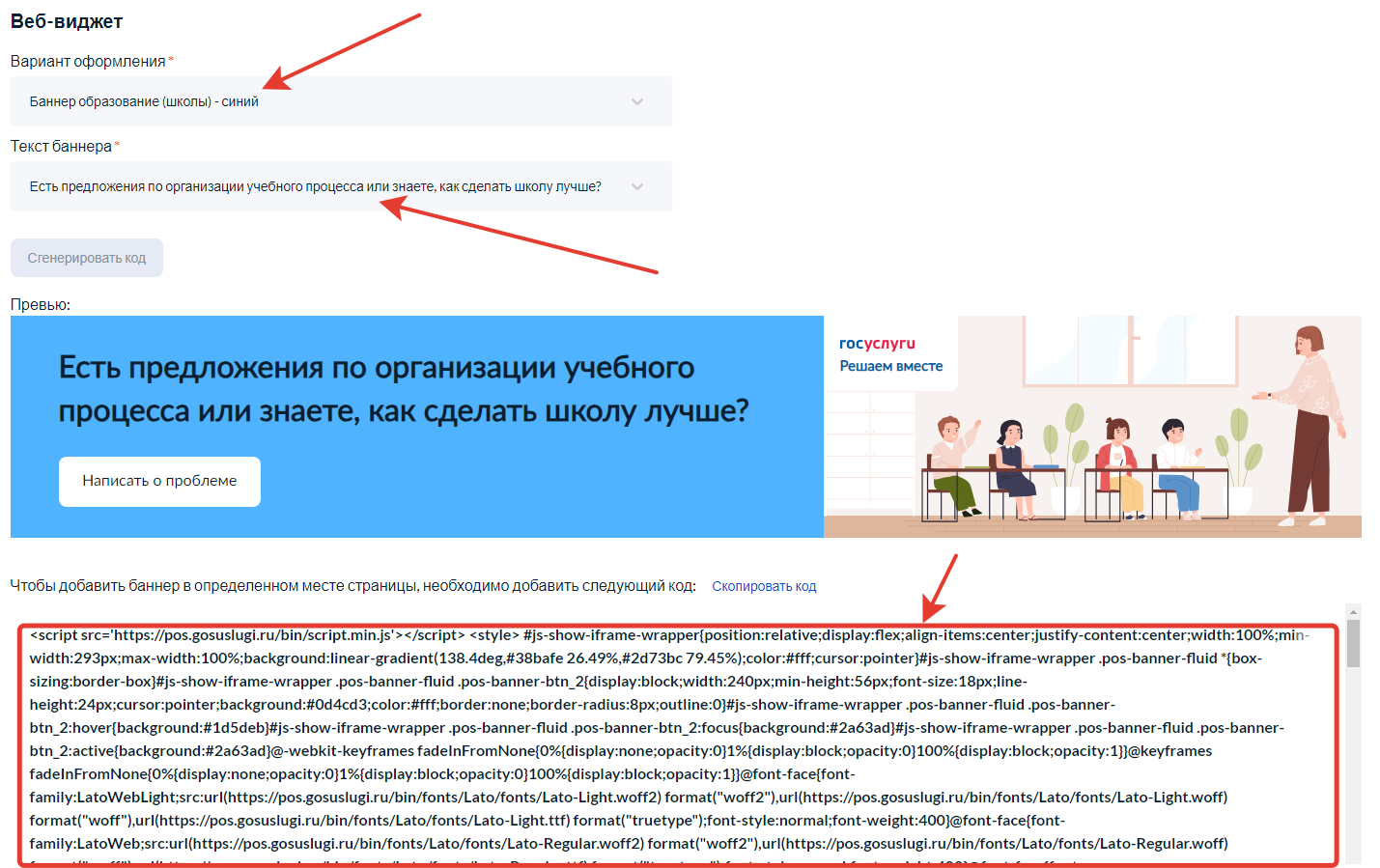
ВНИМАНИЕ!!!
Установленный на сайте образовательной организации виджет может не отправлять сообщения в случае, если в ЛКО в разделе «Функционирование ЛКО» указан не актуальный адрес сайта или допущена ошибка в адресе сайта организации.
Для устранения этой проблемы необходимо обратиться в техническую поддержку, указав в заявке название организации, ОГРН организации и актуальный адрес сайта.
После замены адреса сайта необходимо заново сгенерировать код виджета и заменить на него ранее установленный код виджета на сайте организации.
Как добавить код виджета на сайт расположенный на единой платформе сайтов
Войти на сайт от имени администратора:

2. Кликнуть по кнопке добавить блок:

3. Установить чекбокс Типовой блок — Да
4. Тип блока выбрать — виджет ПОС
5. В поле код виджета сообщить о проблеме вставить код виджета сгенерированный платформой обратной связи расположенной по адресу https://pos.gosuslugi.ru/admin/:
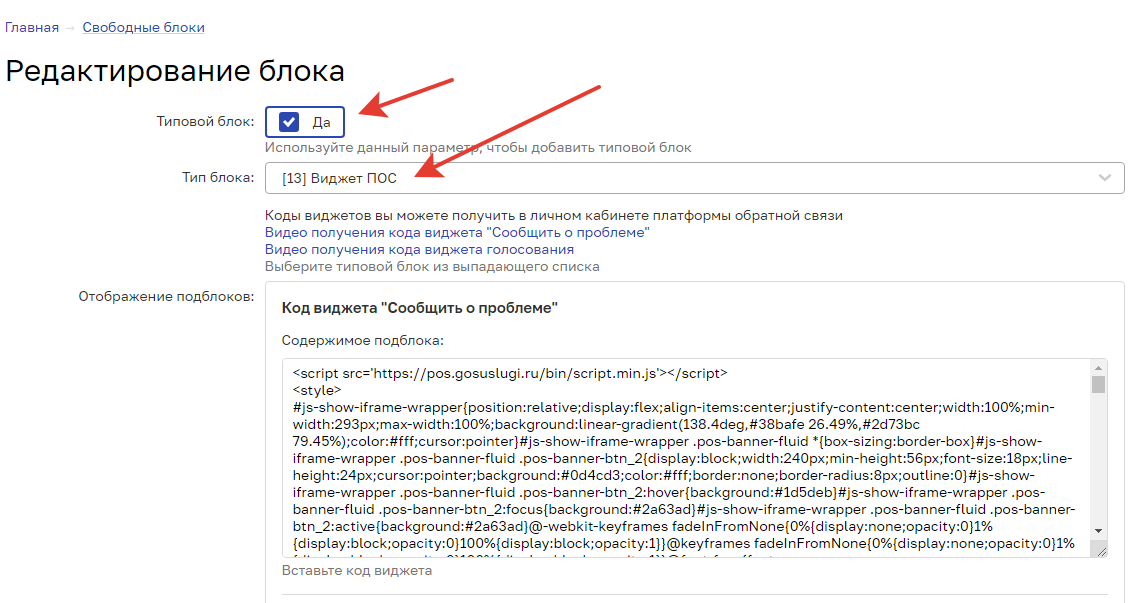
Не забываем сохранить сделанные изменения:

Важно! После сохранения нового блока он автоматически помещается в самый низ главной страницы сайта!
Виджет ПОС должен располагаться в верхней части главной страницы
Платформа обратной связи (ПОС) позволяет гражданам обратиться в адрес образовательной организации. Взаимодействие осуществляется при помощи установленного на сайте образовательной организации виджета ПОС. Для работы виджета ПОС необходимо генерировать код в личном кабинете образовательной организации сайта https://pos.gosuslugi.ru.
В целях эффективной работы в системе ПОС создано руководство Пользователя ПОС. В руководстве ПОС можно найти ответы на основные вопросы по работе с ПОС по основным разделам:
- Ссылки
- Роль “Администратор”
- Размещение веб-виджета
- Размещение QR-кода
- Роль “Куратор”
- Роль “Координатор”
- Роль “Руководитель”
- “Роль ОГ”
- Техподдержка
С Руководством Пользователя ПОС можно ознакомиться по ссылке >>> Платформа обратной связи. Руководство пользователя (pdf)

